Linux基础-vim操作
2024-01-07 17:25:03
普通模式
使用vim的命令创建文件并进入时,默认为普通模式
此时不能进行·文件内容的书写

(使用vim命令进行文件的编辑时,如果没有该文件,则会自己进行创建)
插入模式
进入普通模式后,点击i,然后进入插入模式,可以进行文件内容的写入
然后按下按键”ESC“,可以返回普通模式

除了按键”i“,还可以使用”o“,"a","A"。从普通模式进入插入模式
可视化模式
在普通模式按下”v“,可进入可视化模式进行数据选取,然后继续操作之后就自动退出回普通模式
该模式的好处是可以对文件进行批量处理
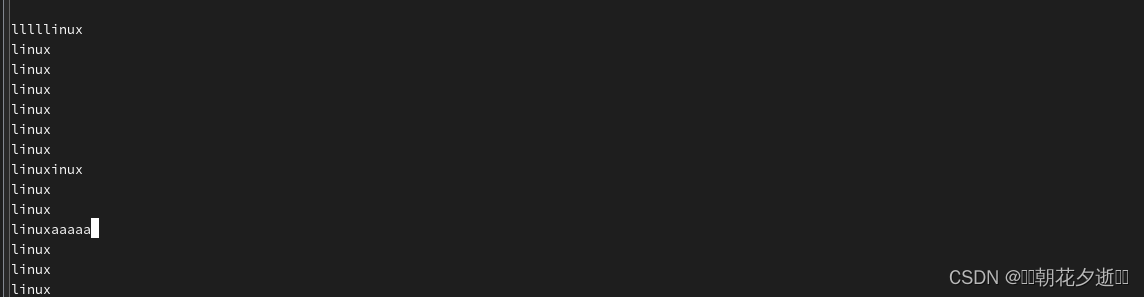
末行模式
在普通模式下按下”ESC“可以从普通模式转为末行模式
在此模式下,可以进行文件的保存与文件的退出
:set nu?
可以进行行数的显示

:w
对文件进行保存
:q
对文件进行退出
然后在后续添加”!“,可以进行强制操作
快捷方式
yy p?
对文件进行单行复制粘贴
可以使用视图模式选取多行进行复制粘贴
dd 对单行进行删除
n+dd 一次删除n行
u 撤销操作,相当于windows中的ctrl+z
x 删除光标单个字
gg 光标位置提到文章前
G 光标位置转移到文章末尾
o 行首
ctrl+4 行尾
文章来源:https://blog.csdn.net/qq_63781342/article/details/135352964
本文来自互联网用户投稿,该文观点仅代表作者本人,不代表本站立场。本站仅提供信息存储空间服务,不拥有所有权,不承担相关法律责任。 如若内容造成侵权/违法违规/事实不符,请联系我的编程经验分享网邮箱:veading@qq.com进行投诉反馈,一经查实,立即删除!
本文来自互联网用户投稿,该文观点仅代表作者本人,不代表本站立场。本站仅提供信息存储空间服务,不拥有所有权,不承担相关法律责任。 如若内容造成侵权/违法违规/事实不符,请联系我的编程经验分享网邮箱:veading@qq.com进行投诉反馈,一经查实,立即删除!